教你惠普打印机显示脱机状态怎么办
装机吧 2022年03月20日 08:54:00
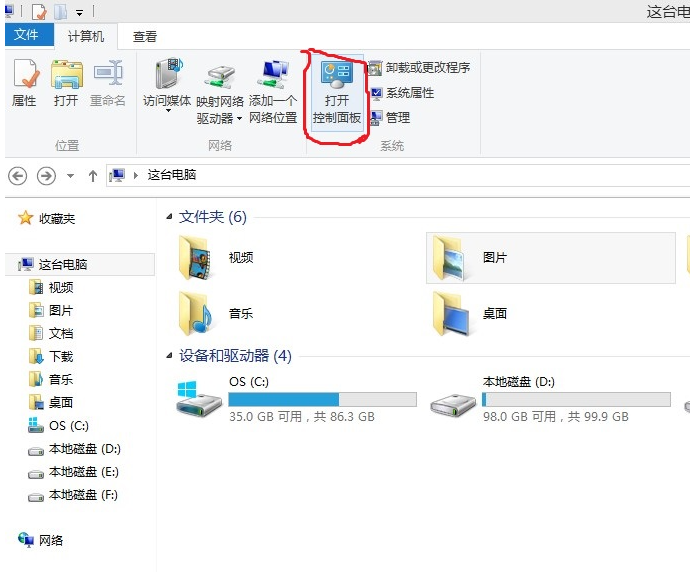
打印机的品牌众多,惠普便是其中之一,不过再好的品牌使用久了也容易出现问题.最近就有网友反映惠普打印机显示脱机状态怎么办,打印机使用不了.下面就教下大家惠普打印机脱机的解决方法.
1.确认打印机成功插入电脑,但显示离线,此时打开【控制面板】;
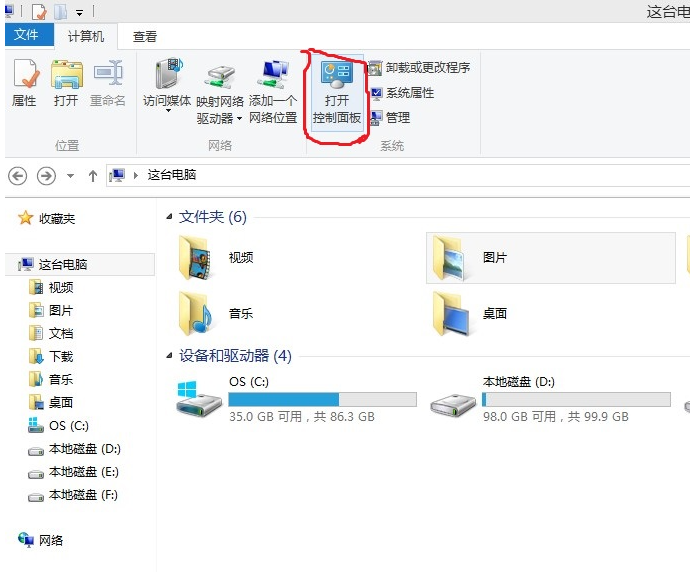
2.选择[硬件与声音];
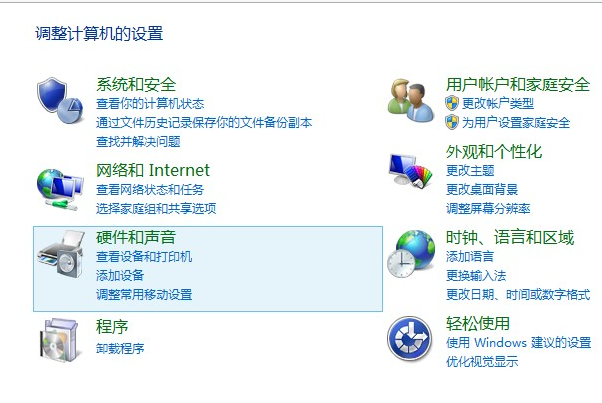
3.找出并打开【设备管理器】;
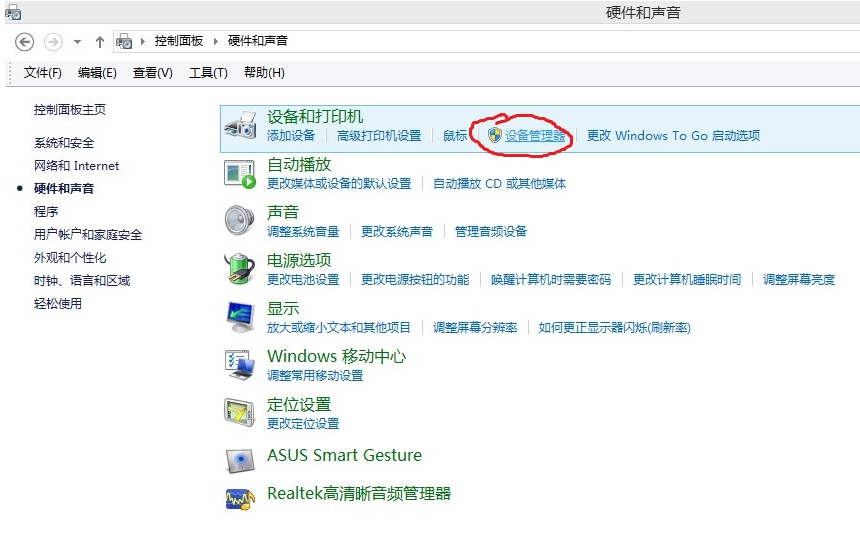
4.下拉列表:查找和打开“通用串行总线控制器”;

5.右击带有惊叹号图标的设备,选择卸载设备。
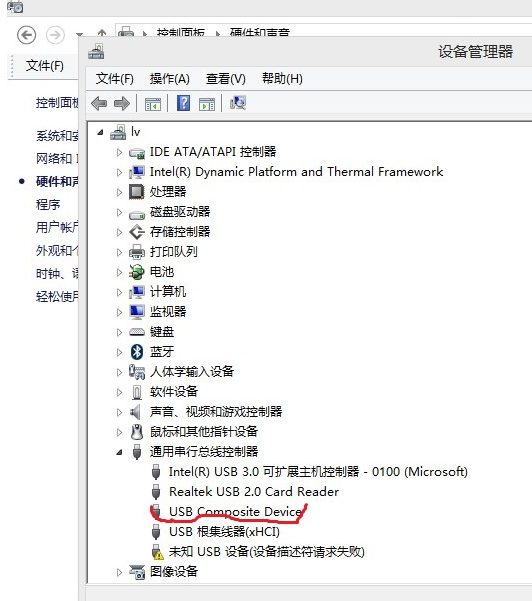
以上就是教你惠普打印机显示脱机状态怎么办,希望能帮助到大家。
喜欢22





